Joitakin siisteimpiä parannuksia, joita olemme nähneet iOS 11.2:ssa, ovat hienot asiat, joita voit tehdä Apple Payn kanssa. Asioiden maksaminen on niin helppoa, kun Apple Walletin voi avata suoraan tekstiviestistä tai lukitusnäytöltä ilman luottokortin pyyhkäisyä. Jos aiot käyttää tätä ominaisuutta, sinun on tietysti osattava asettaa oletuskortti ja poistaa vanhentunut kortti Apple Payssä. Aloitetaan opettelemalla, miten asetat oletusluottokortin ja poistat vanhentuneet kortit iPhonen Walletissa.
Aiheeseen liittyvä: Apple Payn käyttäminen iPhone X:ssä
 Tutustu iPhonen piilotettuihin ominaisuuksiinSaa päivittäinen vinkki (kuvakaappauksin ja selkein ohjein), jotta hallitset iPhonen vain minuutissa päivässä.
Tutustu iPhonen piilotettuihin ominaisuuksiinSaa päivittäinen vinkki (kuvakaappauksin ja selkein ohjein), jotta hallitset iPhonen vain minuutissa päivässä.
Oletusluottokortin asettaminen & vanhentuneen kortin poistaminen Lompakosta & Apple Pay iPhonessa
Oletusluottokortin asettaminen Lompakossa ja Apple Pay -palvelussa iPhonessa
-
Napauta Asetukset aloitusnäytöstä.
- Napauta nyt Wallet &; Apple Pay.


- Napauta Oletuskortti.
- Näet nykyisen oletuskorttisi vieressä sinisen valintamerkin. Napauta korttia, jonka haluat uudeksi oletuskortiksesi, ja valintamerkki siirtyy.
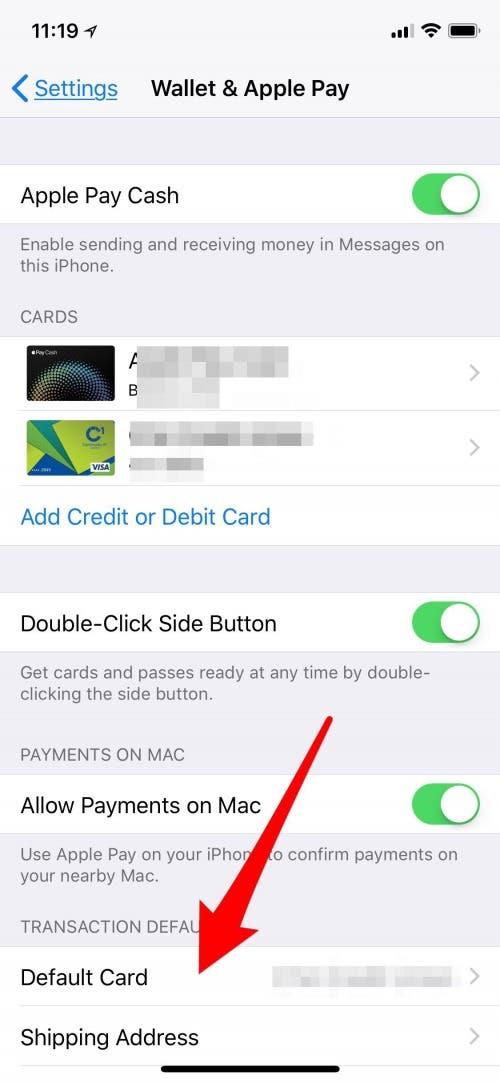
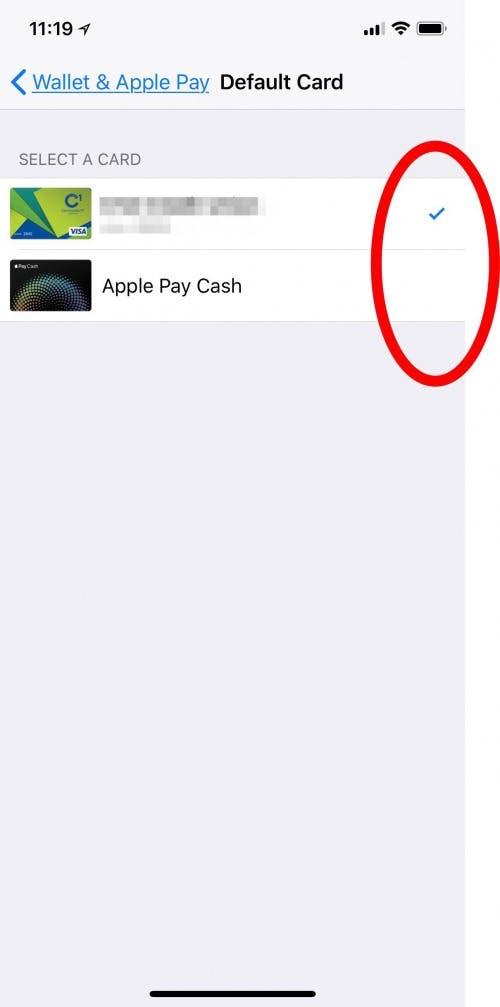
Poista vanhentuneet kortit Lompakosta ja Apple Paysta iPhonessa.
- Napauta Kotinäytössä Asetukset.
- Napauta nyt Wallet &; Apple Pay.


- Valitse kortti, jonka haluat poistaa, ja napauta sitä.
- Etsi alareunasta Poista kortti -vaihtoehto punaisella ja napauta sitä.
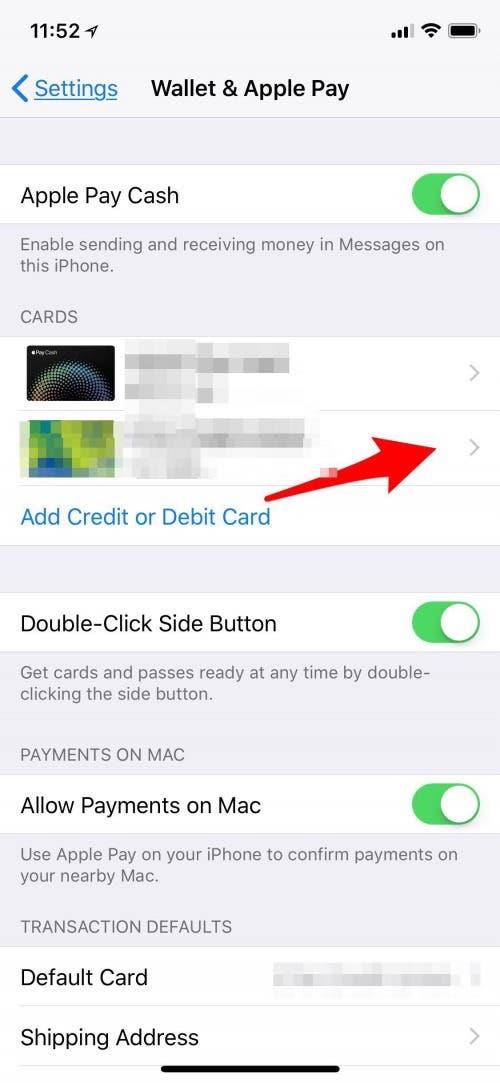
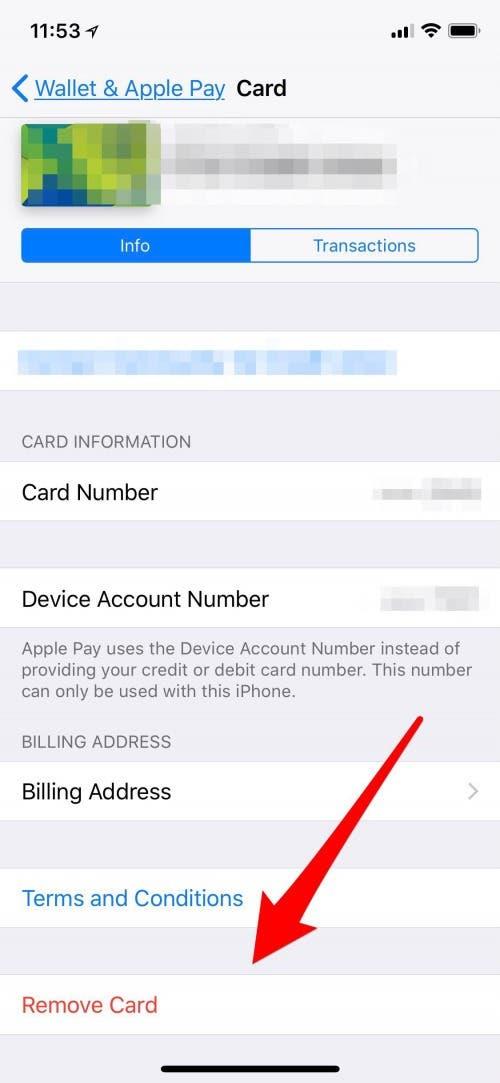
Onneksi olkoon, tiedät nyt, miten asetat uuden oletusluotto- tai pankkikortin Apple Payssä ja miten poistat vanhentuneen kortin! Pian voit lisätä myös ajokorttisi tai valtion henkilökorttisi Apple Walletiin!
